Để tiện lợi hơn khi sử dụng ChatGPT, bạn có thể tích hợp nó ngay vào thanh Sidebar bên phải của trình duyệt Edge. Sau khi hoàn tất quá trình cài đặt, việc truy cập và sử dụng ChatGPT trở nên mượt mà và nhanh chóng. Dưới đây là hướng dẫn chi tiết để thêm ChatGPT vào thanh Sidebar Microsoft Edge trên máy tính của bạn.
Bước 1: Mở trình duyệt Microsoft Edge trên máy tính và nhấp vào biểu tượng cộng (+) ở phía bên phải thanh Sidebar. Trong menu hiển thị, chọn tùy chọn “Customize” và nhập từ khóa “ChatGPT” vào thanh tìm kiếm.
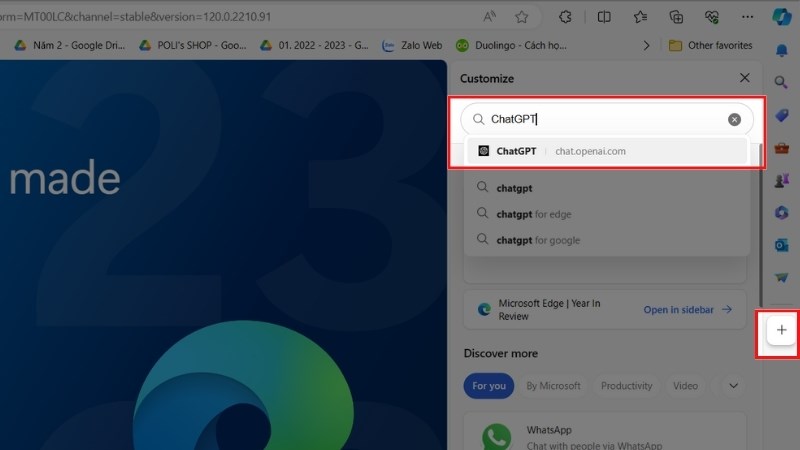
Bước 2: Khi kết quả xuất hiện, chuột phải vào biểu tượng của ChatGPT để ghim lên thanh Sidebar hoặc nhấp vào biểu tượng ghim ở phía trên. Cuối cùng, đăng nhập vào ChatGPT để bắt đầu sử dụng nó một cách thuận lợi.

Với các bước đơn giản này, bạn sẽ có khả năng truy cập ChatGPT một cách hiệu quả và nhanh chóng hơn, ngay từ thanh Sidebar của trình duyệt Edge. Hy vọng bạn sẽ tận hưởng trải nghiệm mới mẻ và thuận tiện. Nếu bạn thấy hướng dẫn hữu ích, đừng quên chia sẻ và thích bài viết này!
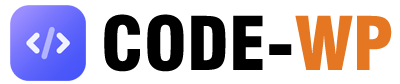
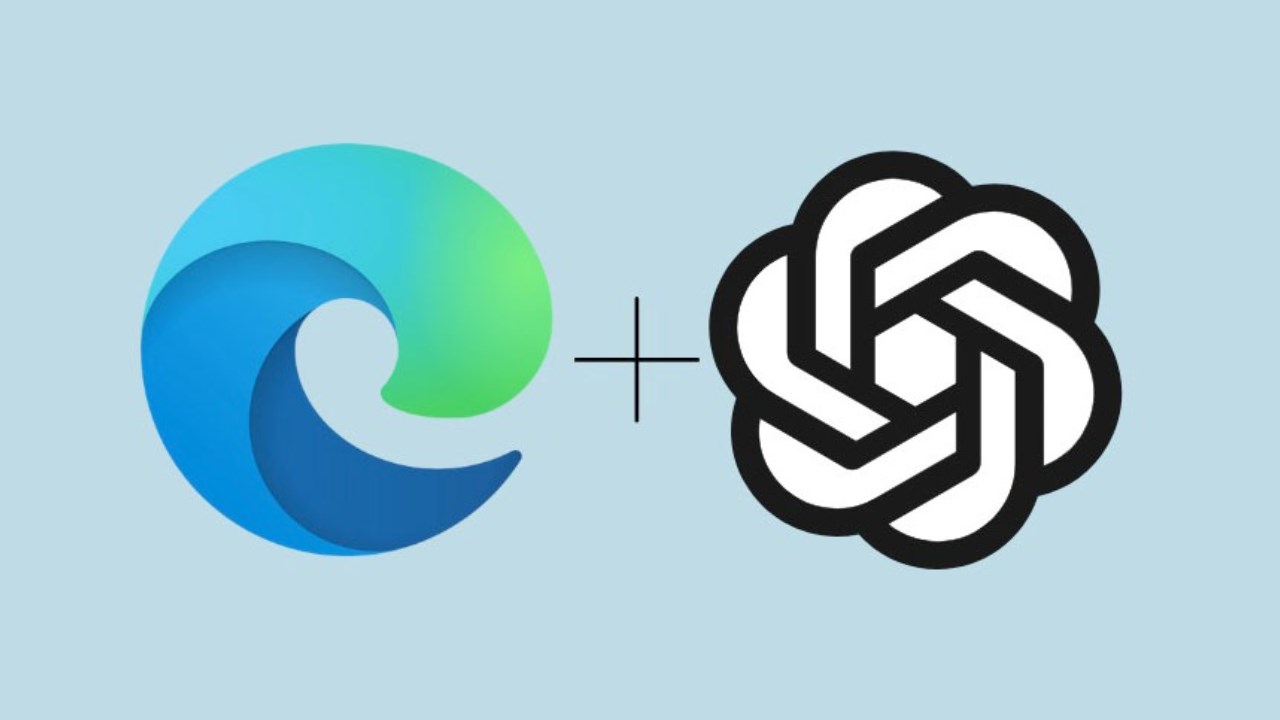
Bài viết liên quan